Световая подсветка в компьютерных корпусах и на кулерах стала неотъемлемой частью моддинга и привлекает внимание многих геймеров и энтузиастов. Правильно настроенная подсветка создает эффектный визуальный эффект и позволяет сделать компьютер уникальным и стильным. Однако, чтобы добиться идеального эффекта, необходимо синхронизировать подсветку кулера и корпуса. В этой статье мы расскажем вам о различных методах синхронизации и подробно опишем процесс настройки.
Первый способ синхронизации подсветки кулера и корпуса - использование специального программного обеспечения. Современные производители компьютерных компонентов предлагают программы, которые позволяют настраивать параметры подсветки и синхронизировать ее между различными устройствами. Например, программа RGB Fusion от Gigabyte позволяет контролировать подсветку на материнской плате, видеокарте, кулере и других устройствах. Путем выбора нужных цветов или эффектов вы можете добиться единого стиля подсветки.
Второй способ синхронизации - использование устройств управления подсветкой. Некоторые производители выпускают пульты, контроллеры или платы розеток, которые позволяют устанавливать различные параметры для подсветки. Например, есть контроллеры, которые могут управлять подсветкой на нескольких устройствах одновременно, создавая единый цветовой стиль. Подключите свои кулеры и подсветку в корпусе к такому контроллеру и настройте нужные параметры, чтобы достичь гармоничной синхронизации.
Подробное руководство по синхронизации подсветки кулера и корпуса
Шаг 1: Подготовка кулера и корпуса
Перед тем, как приступить к синхронизации подсветки, убедитесь, что у вас есть кулер и корпус, поддерживающие функцию RGB-подсветки. Для этого обратитесь к инструкции производителя или проверьте спецификации продукта.
Шаг 2: Подключение кулера и корпуса
Подключите кулер и корпус к материнской плате с помощью соответствующих разъемов. Обычно используется 4-контактный разъем с выходом RGB. Убедитесь, что подключение произведено правильно, иначе синхронизация не будет работать.
Шаг 3: Установка программного обеспечения
Для синхронизации подсветки кулера и корпуса вам потребуется специальное программное обеспечение. Обычно производители предоставляют собственные программы для управления RGB-подсветкой. Скачайте и установите необходимое ПО с официального сайта производителя.
Шаг 4: Запуск программного обеспечения
После установки программного обеспечения запустите его. Возможно, вам потребуется зарегистрироваться или войти в свою учетную запись.
Шаг 5: Настройка подсветки
Программное обеспечение должно предоставить вам доступ к настройкам RGB-подсветки для кулера и корпуса. Обычно это делается через раздел "Настройки" или "Управление подсветкой". В этом разделе вы сможете выбрать цвет, яркость, режимы и другие параметры подсветки.
Шаг 6: Синхронизация подсветки
Для синхронизации подсветки кулера и корпуса в программном обеспечении может быть предусмотрен специальный режим "Синхронизация" или "Одновременное управление". Активируйте этот режим и установите желаемые параметры подсветки.
Шаг 7: Тестирование и настройка
После синхронизации подсветки кулера и корпуса рекомендуется провести тестирование и настройку. Проверьте, как работает подсветка в различных режимах и цветах. Если необходимо, внесите корректировки, чтобы достичь желаемого эффекта.
Шаг 8: Наслаждайтесь синхронизированной подсветкой
Поздравляем! Вы успешно синхронизировали подсветку кулера и корпуса. Теперь вы можете наслаждаться красивым и гармоничным освещением вашего компьютера.
Примечание: Важно отметить, что процесс синхронизации подсветки может отличаться в зависимости от конкретной модели кулера и корпуса. Следуйте инструкциям производителя и используйте предоставленное программное обеспечение для достижения наилучших результатов.
Необходимое оборудование для синхронизации подсветки кулера и корпуса
Для того чтобы синхронизировать подсветку кулера и корпуса вашего компьютера, вам понадобятся следующие компоненты:
- RGB-функциональный кулер: кулер с поддержкой RGB-подсветки и возможностью управления цветами и режимами освещения.
- RGB-контроллер: устройство, которое позволяет управлять подсветкой RGB-компонентов компьютера, таких как кулеры и корпуса. Контроллер подключается к материнской плате и управляется с помощью специального программного обеспечения.
- Материнская плата с поддержкой RGB-подсветки: необходимо убедиться, что ваша материнская плата имеет соответствующие разъемы и поддерживает управление подсветкой.
- RGB-провода и разъемы: для подключения компонентов компьютера с RGB-подсветкой требуются специальные провода и разъемы.
При выборе оборудования обращайте внимание на совместимость компонентов и возможности управления подсветкой. Также имейте в виду, что некоторые производители предлагают свои собственные решения для синхронизации подсветки кулера и корпуса, которые отличаются от стандартных решений.
Синхронизация подсветки кулера и корпуса может сделать ваш компьютер более эстетичным и привлекательным. Не забудьте ознакомиться с инструкциями по установке, подключению и настройке оборудования, чтобы достичь наилучших результатов.
Как подключить кулер и корпус к материнской плате

- Сначала вам понадобятся несколько кабелей: кабель питания для кулера и кабель для подсветки корпуса. Убедитесь, что у вас есть необходимые штекеры и разъемы.
- Найдите разъем для подключения кулера на материнской плате. На обычной материнской плате это может быть 4-пиновый разъем под названием "CPU_FAN". Всегда рекомендуется проверить инструкцию к материнской плате для точного определения разъема.
- Соедините кабель питания кулера с разъемом на материнской плате. Убедитесь, что кабель плотно вставлен в разъем и надежно закреплен, чтобы избежать потери контакта.
- Теперь перейдем к подключению кабеля для подсветки корпуса. Обычно такой кабель подключается к разъему "RGB_LED" на материнской плате. Опять же, проверьте инструкцию к плате для точной информации о разъеме.
- Соедините кабель подсветки с соответствующим разъемом на материнской плате. Убедитесь в надежности соединения и корректности подключения.
- После того как вы подключили оба кабеля, включите компьютер и проверьте работу подсветки кулера и корпуса. Если они не работают, убедитесь, что кабели надежно подключены и проверьте настройки подсветки в BIOS.
Вот и все! Теперь вы знаете, как правильно подключить кулер и корпус к материнской плате для синхронизации их подсветки. Следуя этому руководству, вы с легкостью справитесь с этой задачей и сможете наслаждаться эффектной подсветкой своего компьютера!
Выбор ПО для управления подсветкой кулера и корпуса
Перед выбором ПО для управления подсветкой, вам следует определить свои потребности и предпочтения. Некоторые программы предлагают более простой интерфейс, позволяющий быстро настроить основные параметры, в то время как другие предоставляют более продвинутые настройки и возможности для создания более сложных эффектов подсветки.
Один из наиболее популярных вариантов ПО для управления подсветкой - это RGB Fusion, разработанный компанией Gigabyte. Это мощный инструмент, позволяющий настраивать подсветку кулера и корпуса с помощью визуального редактора. Вы можете выбрать из множества предустановленных эффектов или создать свои уникальные комбинации цветов и эффектов.
Еще одним популярным ПО для управления подсветкой является Aura Sync, разработанный компанией ASUS. Он предлагает широкий спектр настроек и возможность синхронизировать подсветку не только кулера и корпуса, но и других устройств, таких как клавиатура, мышь и наушники. Вы можете настроить подсветку в соответствии с вашими предпочтениями или с помощью поддерживаемых игр и программ.
MSI Mystic Light и Corsair iCUE - еще два популярных ПО для управления подсветкой. Они предлагают обширные настройки и возможности синхронизации подсветки различных устройств компьютера. Вы можете создавать собственные эффекты или использовать предустановленные шаблоны, чтобы адаптировать подсветку под вашу игровую сессию или рабочую среду.
Не забывайте проверить совместимость выбранного ПО с вашей системой и устройствами. Некоторые программы могут быть специфически предназначены для определенных производителей или моделей, поэтому важно внимательно изучить информацию о совместимости и требованиях ПО перед его установкой.
Вам следует также учесть возможность обновления ПО и наличие сопровождающей документации или сообщества пользователей, которое может предоставить поддержку и руководство по использованию.
При выборе ПО для управления подсветкой кулера и корпуса, обратите внимание на интерфейс, функциональность и совместимость. Выберите программу, которая лучше всего соответствует вашим потребностям и позволит вам создать потрясающую подсветку для вашего компьютера.
Настройка подсветки кулера и корпуса в выбранном ПО
Синхронизация подсветки кулера и корпуса в выбранном программном обеспечении (ПО) позволяет создать эффектную гармонию цветов и улучшить визуальное впечатление от системы.
Для начала необходимо установить специальное ПО для управления подсветкой. Оно может быть предустановлено вместе с комплектующими (например, утилита RGB Fusion для материнских плат Gigabyte) или быть отдельно загруженным с сайта производителя соответствующих устройств.
После установки ПО следует запустить его и выбрать режим управления подсветкой. Обычно есть несколько вариантов, например, статический цвет, циклическое изменение цветов, мигание и др.
Далее необходимо выбрать цвета для подсветки кулера и корпуса. В большинстве ПО предусмотрена возможность выбора одного цвета или градиента из нескольких цветов. Чтобы сделать подсветку более яркой и интересной, можно использовать сочетание контрастных цветов или создать гармоничный переход между несколькими оттенками.
| Цвет | Код |
|---|---|
| Красный | #FF0000 |
| Зеленый | #00FF00 |
| Синий | #0000FF |
После выбора цветов следует применить настройки и проверить эффект. При необходимости можно экспериментировать с разными цветовыми комбинациями и режимами подсветки, чтобы достичь наилучшего результата.
Помимо выбора цвета и режимов, в некоторых ПО можно настроить скорость изменения цветов, яркость и другие параметры подсветки. Обычно они представлены в виде ползунков или числовых значений.
Кроме того, некоторые ПО позволяют синхронизировать подсветку не только кулера и корпуса, но и других компонентов системы, таких как клавиатура, мышь или дополнительные RGB-линейки.
Важно помнить, что для синхронизации подсветки кулера и корпуса в выбранном ПО необходимы совместимые устройства. Перед покупкой рекомендуется проверить список поддерживаемого оборудования на сайте производителя ПО.
В конечном итоге, настройка подсветки кулера и корпуса в выбранном ПО позволяет создать уникальный дизайн системы, который соответствует вашим предпочтениям и помогает выделиться среди других пользователей.
Индивидуальные настройки подсветки кулера и корпуса
Когда вы хотите создать уникальный атмосферный эффект в вашем компьютере, настройка индивидуальной подсветки кулера и корпуса может стать отличным выбором. В этом разделе мы расскажем вам, как настроить подсветку в соответствии с вашими предпочтениями.
Перед настройкой подсветки, убедитесь, что у вас установлены компоненты, поддерживающие подсветку. Обычно такие компоненты имеют своё программное обеспечение для управления подсветкой. Проверьте документацию на ваш компонент или посетите его веб-сайт, чтобы найти программное обеспечение для настройки подсветки.
Когда вы нашли программное обеспечение для настройки подсветки, следуйте инструкциям по установке и запуску. Некоторые программы могут требовать активации подсветки в BIOS или UEFI на уровне аппаратного обеспечения.
Когда программа для настройки подсветки запущена, вы должны увидеть различные опции для изменения подсветки вашего компьютера. В большинстве случаев вы сможете выбрать цвет подсветки, режим работы (например, постоянный свет или мигающий режим) и яркость подсветки.
Если вы хотите синхронизировать подсветку кулера с подсветкой корпуса, вам может потребоваться использовать специализированное программное обеспечение, предоставляемое производителем вашего компонента. Такое программное обеспечение может предоставить вам дополнительные опции для согласования настроек подсветки. Например, вы можете выбрать одинаковые или разные цвета для кулеров и корпуса, настроить эффект перехода между цветами или установить определенные яркость для каждого компонента.
После настройки подсветки сохраните изменения, чтобы они вступили в силу. В некоторых случаях вам может потребоваться перезагрузить компьютер, чтобы изменения вступили в силу.
Теперь, когда вы знаете, как настроить индивидуальную подсветку кулера и корпуса, вы можете создать уникальное освещение для вашего компьютера, добавив немного стиля к вашей рабочей станции.
Особенности синхронизации подсветки кулера и корпуса
Во-первых, необходимо проверить совместимость выбранного кулера и корпуса. Некоторые производители предлагают специальные модели кулеров, которые обладают возможностью синхронизации существующей подсветки корпуса. Тем не менее, не стоит забывать о том, что требуется свободный разъем на плате управления подсветкой, а также программное обеспечение, которое позволяет настраивать и синхронизировать эти компоненты.
Во-вторых, синхронизация может потребовать использования специальных кабелей или адаптеров. В некоторых случаях кулеры и корпуса имеют разные типы разъемов, что требует дополнительных усилий для реализации синхронизации. Проверьте доступные опции подключения и при необходимости приобретите соответствующие аксессуары.
Кроме того, не забывайте о возможности управления подсветкой через специальное программное обеспечение. Многие производители предлагают свои утилиты для настройки подсветки, позволяющие выбирать цвета, режимы работы и уровень яркости. Используйте эти возможности для достижения желаемого эффекта и создания уникального стиля своего системного блока.
Важно отметить, что синхронизация подсветки кулера и корпуса может потребовать некоторых усилий и времени для установки и настройки. Поэтому необходимо быть готовым к тому, что процесс может быть несколько сложнее, чем просто подключение и настройка отдельных компонентов. Однако результат будет стоять затраченных усилий, ведь красивая синхронизированная подсветка создаст уникальный образец вашего компьютера.
Результаты синхронизации подсветки кулера и корпуса
Во-первых, синхронизация подсветки дает вам возможность создать гармоничный дизайн вашего компьютера, объединяя цветовые схемы и эффекты подсветки на кулере и в корпусе. Это может создать впечатляющий вид, особенно если у вас есть окна или прозрачные панели на корпусе, через которые вы можете видеть внутренние компоненты.
Кроме того, синхронизация подсветки между кулером и корпусом может быть полезной не только с эстетической точки зрения, но и с практической. Например, вы можете настроить подсветку таким образом, чтобы цвет менялся в зависимости от температуры системы. Это может быть использовано в качестве предупреждения о перегреве или просто как способ визуализации работы вашей системы.
Как правило, для синхронизации подсветки кулера и корпуса требуется специальное программное обеспечение, которое позволяет настраивать цвет, яркость и эффекты подсветки на вашем компьютере. Такое программное обеспечение обычно поставляется с кулером или корпусом, либо может быть загружено с официального веб-сайта производителя.
Итак, если вы хотите изменить облик своего компьютера и добавить немного креативности, синхронизация подсветки кулера и корпуса может быть отличным вариантом. Помимо улучшения внешнего вида, это также может добавить функциональности и позволить вам лучше контролировать работу вашей системы. Итак, почему бы не попробовать синхронизировать подсветку кулера и корпуса прямо сейчас?